Jak trwale usunąć stronę w programie Word
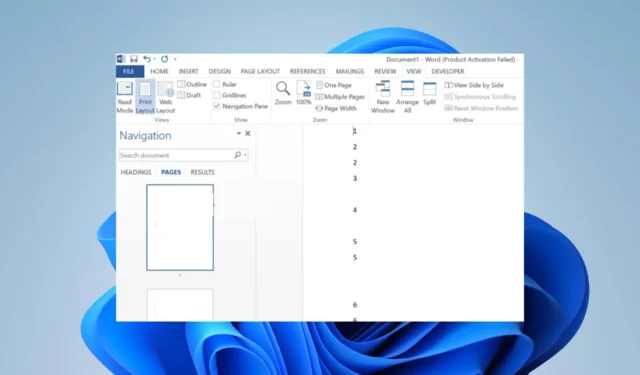
Wielu użytkowników skarżyło się, jak trudno było usunąć stronę w programie Microsoft Word. Uniemożliwia użytkownikom usuwanie pustych stron i usuwanie niepotrzebnych części dokumentu. Jednak w tym artykule omówiono kilka kroków w celu rozwiązania problemu.
Dlaczego nie mogę usunąć jednej strony w programie Word?
- Program Word może traktować podziały sekcji lub podziały stron na stronie, którą próbujesz usunąć, jako oddzielną sekcję i uniemożliwić jej usunięcie.
- Jeśli zawartość strony wykracza poza widoczny obszar, program Word może nie zezwolić na jej usunięcie.
- Niektóre włączone ustawienia ochrony, takie jak Tylko do odczytu lub Chronione hasłem, mogą uniemożliwić usuwanie stron.
- Jeśli na stronie znajdują się tabele, obrazy, kształty lub inne obiekty, mogą one czasem przeszkadzać w usuwaniu.
- Czasami program Word może śledzić zmiany lub komentarze w dokumencie, powodując zachowanie tych elementów na stronie i uniemożliwiając ich usunięcie.
- Dokument programu Word może być uszkodzony lub stwarzać problemy z powodu przesyłania, co prowadzi do problemów z usuwaniem. Sprawdź najlepsze narzędzie do naprawy uszkodzonych dokumentów w Microsoft Word.
Jak całkowicie usunąć stronę w programie Word?
1. Usuń stronę ręcznie
- Umieść kursor na początku strony, którą chcesz usunąć.
- Naciśnij i przytrzymaj Ctrlklawisz na klawiaturze.
- Trzymając Ctrl klawisz , naciśnij Shift jednocześnie klawisze strzałek i strzałek w prawo . Spowoduje to zaznaczenie całej strony.
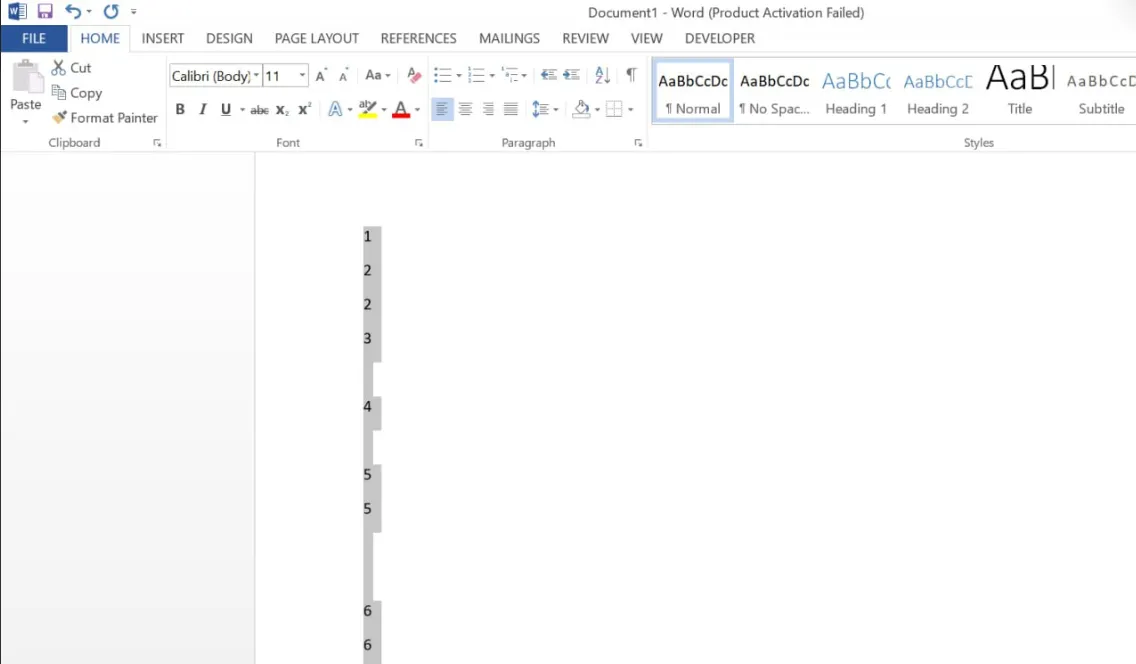
- Po wybraniu strony naciśnij klawisz Deletena klawiaturze. Cała strona wraz z jej zawartością powinna zostać usunięta.
Alternatywnie możesz użyć Backspaceklucza zamiast Deleteklucza, aby osiągnąć ten sam wynik. Należy zauważyć, że ta metoda zakłada brak podziałów sekcji, podziałów stron lub innych elementów na stronie, które mogłyby uniemożliwić jej usunięcie.
2. Wyłącz opcję Śledź zmiany i usuń stronę z widoku wersji roboczej
- Kliknij kartę Recenzja na wstążce.
- Wybierz Śledź zmiany z grupy Śledzenie . Następnie wybierz Śledź zmiany z menu rozwijanego, aby wyłączyć śledzenie zmian.
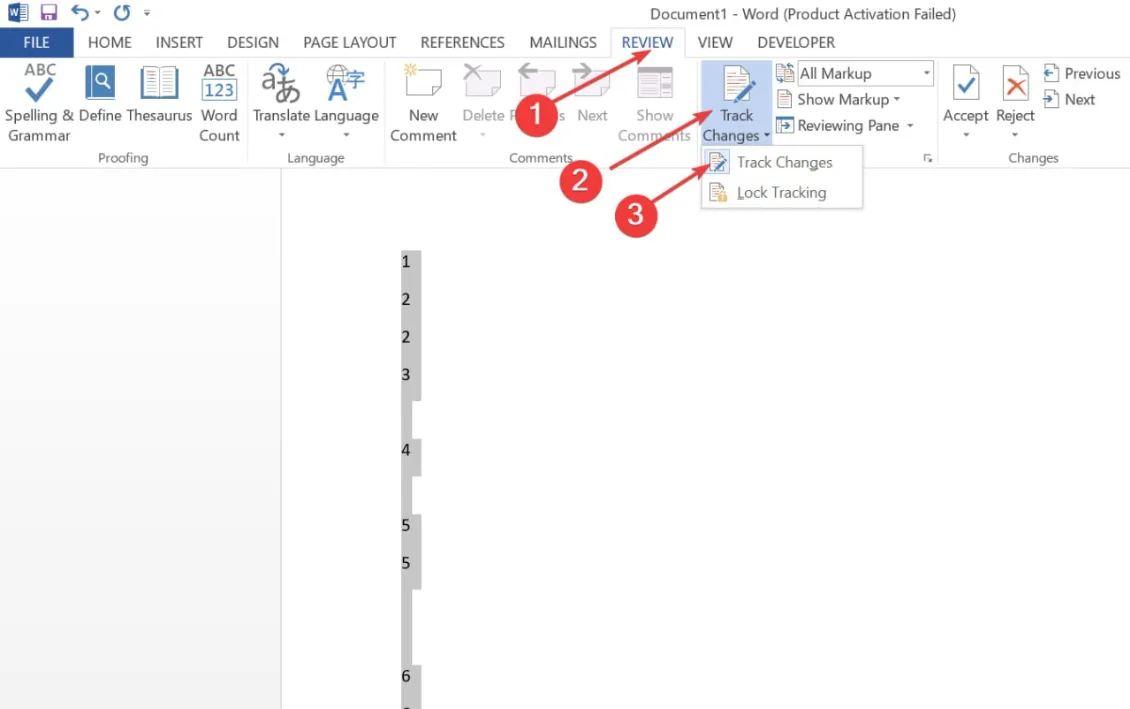
- Kliknij kartę Widok na Wstążce i wybierz opcję Wersja robocza w grupie Widoki.
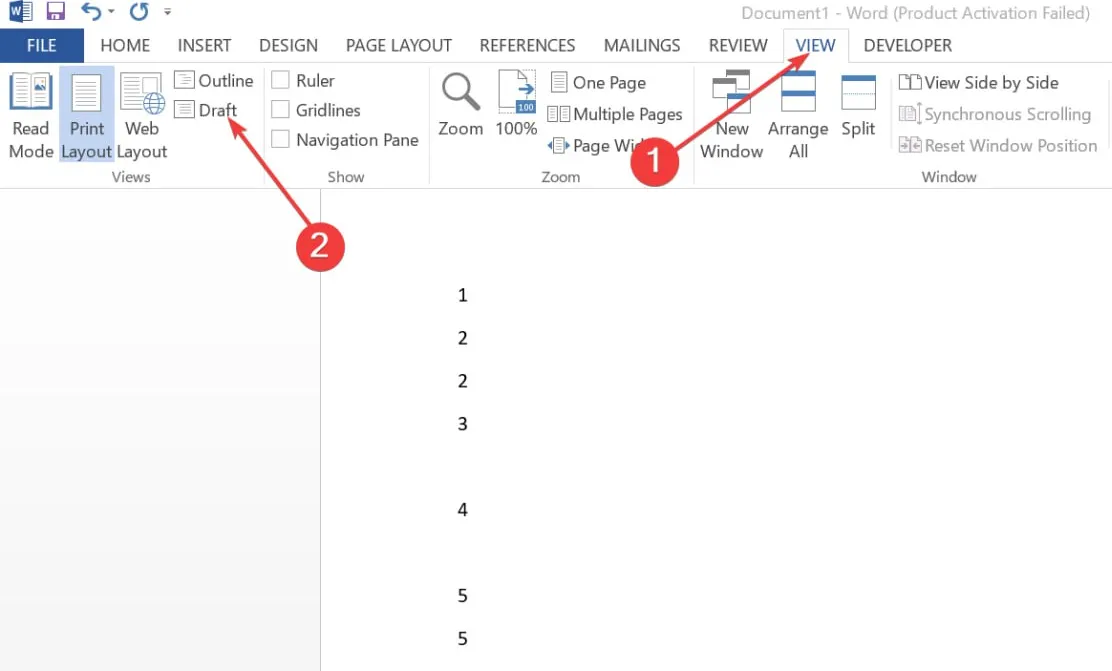
- Stuknij w stronę i/lub podział sekcji, które chcesz usunąć.
- Naciśnij przycisk Deletelub Backspace.
- Kliknij kartę Widok na Wstążce, a następnie wybierz Układ wydruku , aby powrócić do domyślnego widoku w programie Word.
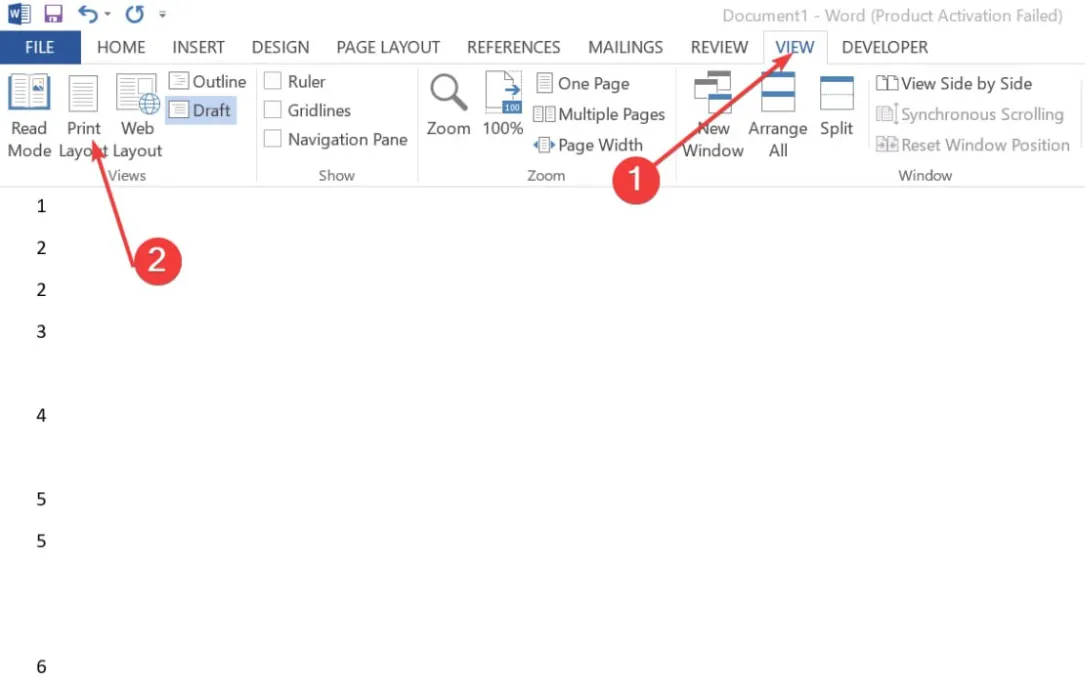
3. Usuń stronę za pomocą okienka nawigacji
- Kliknij kartę Widok na Wstążce.
- Wybierz lub zaznacz okienko nawigacji w grupie Pokaż .
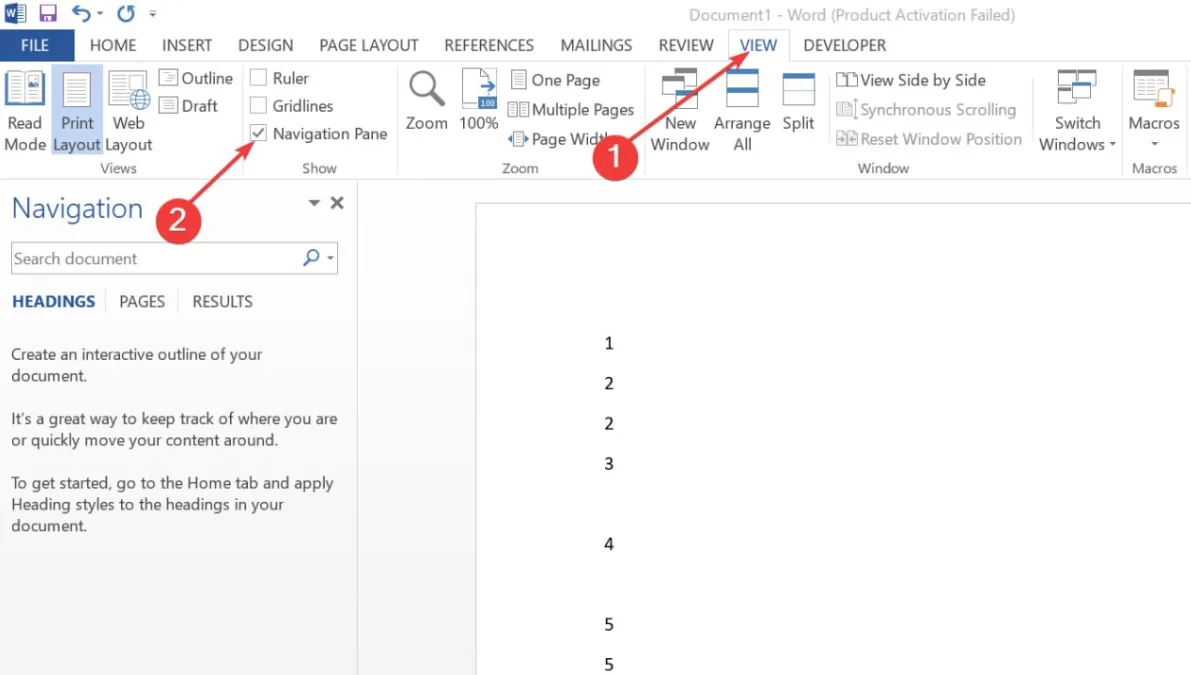
- Kliknij opcję Strony w okienku zadań wyświetlanym po lewej stronie z kartami Nagłówki, Strony i Wyniki, aby wyświetlić wszystkie strony w dokumencie.
- Kliknij miniaturę strony, którą chcesz usunąć w okienku nawigacji.
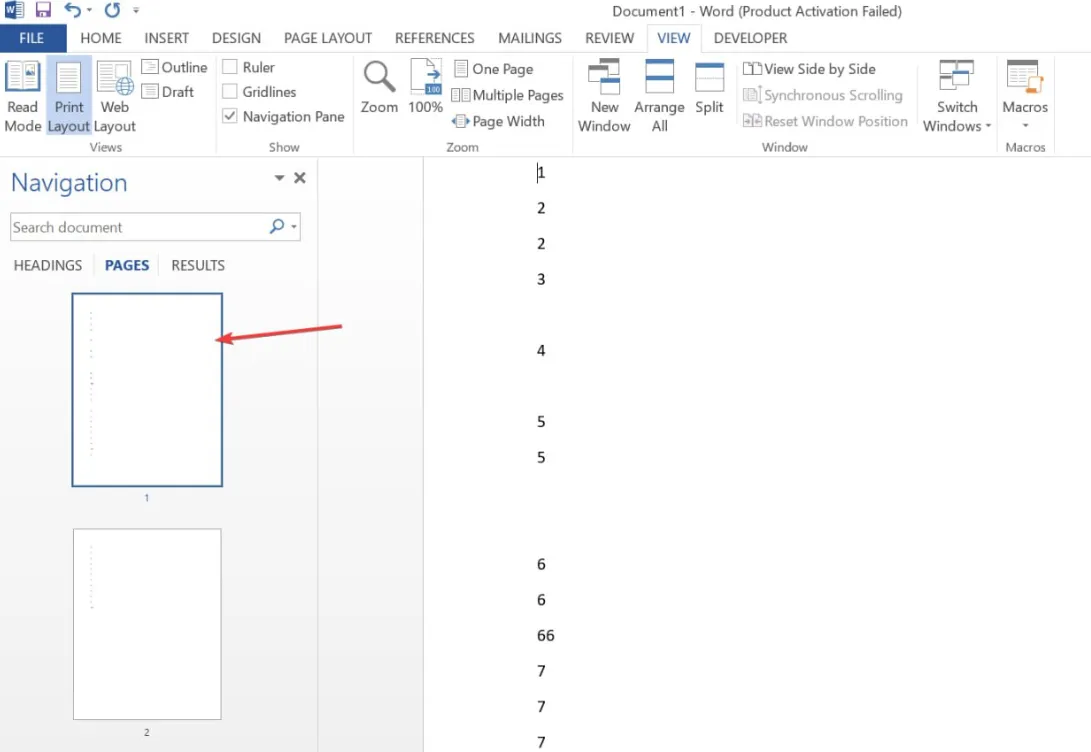
- Naciśnij Deletelub , Backspaceaby usunąć stronę.
Powyższe kroki usuną dodatkowe lub puste strony za pomocą panelu nawigacji.
Możesz także zapoznać się z naszym szczegółowym artykułem na temat usuwania znaków wodnych w programie Word w kilku krokach.



Dodaj komentarz